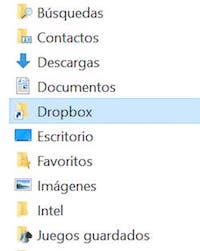Dropbox en una tarjeta microSD mediante un enlace simbólico (Windows 10)
Esta operación la realizaremos en un portátil básico con Windows 10 que sólo dispone de 64GB de almacenamiento electrónico pero en el que tenemos insertada una tarjeta microSD con una capacidad adicional de 64GB. Como nuestra contenido de Dropbox roza los 8GB, de esta forma liberamos una espacio importante en el disco principal del portátil necesario para otros menesteres.
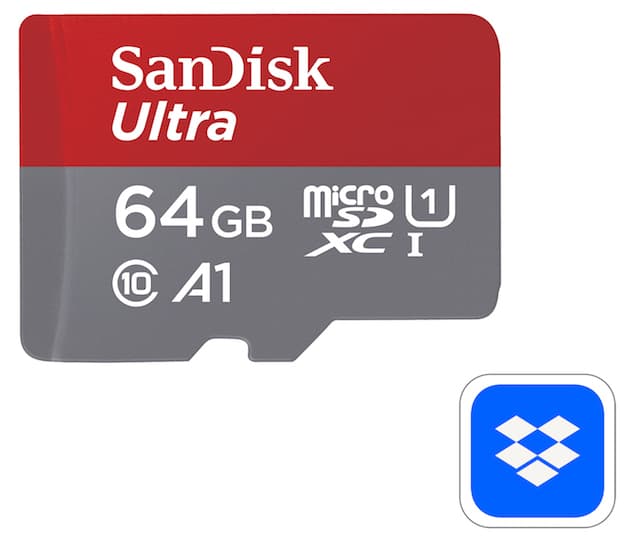
El problema radica en que DropBox no permite utilizar como espacio cualquier tipo de almacenamiento extraíble: no puedes simplemente trasladar la carpeta Dropbox a la tarjeta porque la sincronización de ficheros no hará efecto, seguirá efectuándose en C:\
Afortunadamente podemos recurrir al uso de un enlace simbólico para sortear este inconveniente. En pocas palabras, un enlace simbólico apunta hacia un directorio que en realidad se encuentra en un lugar distinto. En este caso lo que estamos haciendo es trasladar los ficheros a la tarjeta microSD y mediante el enlace simbólico dirigir la sincronización de Dropbox hacia ese directorio.
Procedimiento
1. Una vez verificado que Dropbox no tiene ninguna sincronización en curso, vamos a detener el programa: en la barra de tareas de Windows, clic derecho sobre el icono del programa y «Salir de Dropbox».
2. Creamos una carpeta llamada «Dropbox» en la tarjeta microSD
3. En Windows la ubicación predeterminada de Dropbox se establece en:
C:\Users\tu_usuario\Dropbox
Ahora, corta y pega todo su contenido a la carpeta «Dropbox» de la tarjeta SD, en mi caso:
D:\Dropbox
4. Una vez finalizado el traslado, elimina la carpeta Dropbox de su ubicación original en C:\
5. Ahora, abre cmd como administrador y escribe el siguiente comando:
mklink /D C:\Users\tu_usuario\Dropbox D:\DropboxEn mi caso:
mklink /D "C:\Users\Pablo Vacas\Dropbox" D:\DropboxAl momento la línea de comandos nos indicará que el enlace simbólico se ha creado correctamente.
6. Por último inicia de nuevo Dropbox y comprueba que se pone en marcha una nueva sincronización hacia la nueva ubicación de Dropbox en la tarjeta microSD.
Una vez creado en Windows el enlace simbólico, la carpeta Dropbox aparecerá con esta característica flecha en el icono: